Tomcat 8 : インストール2015/03/15 |
|
Tomcat 8 をインストールし、JAVAアプリケーションをサーバーサイドで実行できる環境を構築します。
|
|
| [1] |
こちらを参考に JAVA 実行環境をインストールしておきます。
|
| [2] | Tomcat 8 のインストールと設定です。以下のサイトで最新のものを確認してダウンロードしてください。 ⇒ http://ftp.riken.jp/net/apache/tomcat/tomcat-8/ |
|
[root@dlp ~]# wget http://ftp.riken.jp/net/apache/tomcat/tomcat-8/v8.0.20/bin/apache-tomcat-8.0.20.tar.gz [root@dlp ~]# tar zxvf apache-tomcat-8.0.20.tar.gz [root@dlp ~]# mv apache-tomcat-8.0.20 /usr/tomcat8 [root@dlp ~]# useradd -M -d /usr/tomcat8 tomcat8 [root@dlp ~]# chown -R tomcat8. /usr/tomcat8
|
| [3] | 起動スクリプトを作成しておきます。 |
|
[root@dlp ~]#
vi /etc/rc.d/init.d/tomcat8
#!/bin/bash
# Tomcat8: Start/Stop Tomcat 8
#
# chkconfig: - 90 10
# description: Tomcat is a Java application Server.
. /etc/init.d/functions
. /etc/sysconfig/network
CATALINA_HOME=/usr/tomcat8
TOMCAT_USER=tomcat8
LOCKFILE=/var/lock/subsys/tomcat8
RETVAL=0
start(){
echo "Starting Tomcat8: "
su - $TOMCAT_USER -c "$CATALINA_HOME/bin/startup.sh"
RETVAL=$?
echo
[ $RETVAL -eq 0 ] && touch $LOCKFILE
return $RETVAL
}
stop(){
echo "Shutting down Tomcat8: "
$CATALINA_HOME/bin/shutdown.sh
RETVAL=$?
echo
[ $RETVAL -eq 0 ] && rm -f $LOCKFILE
return $RETVAL
}
case "$1" in
start)
start
;;
stop)
stop
;;
restart)
stop
start
;;
*)
echo $"Usage: $0 {start|stop|restart}"
exit 1
;;
esac
exit $?
chmod 755 /etc/rc.d/init.d/tomcat8 [root@dlp ~]# /etc/rc.d/init.d/tomcat8 start Starting Tomcat8: Using CATALINA_BASE: /usr/tomcat8 Using CATALINA_HOME: /usr/tomcat8 Using CATALINA_TMPDIR: /usr/tomcat8/temp Using JRE_HOME: /usr/java/default Using CLASSPATH: /usr/tomcat8/bin/bootstrap.jar:/usr/tomcat8/bin/tomcat-juli.jar Tomcat started.[root@dlp ~]# chkconfig --add tomcat8 [root@dlp ~]# chkconfig tomcat8 on
|
| [4] | ローカルホスト または 任意のクライアントで Webブラウザを起動し、 「http://(サーバーホスト名またはIPアドレス):8080/」にアクセスして、Tomcat デフォルトページが表示されることを確認します。 |
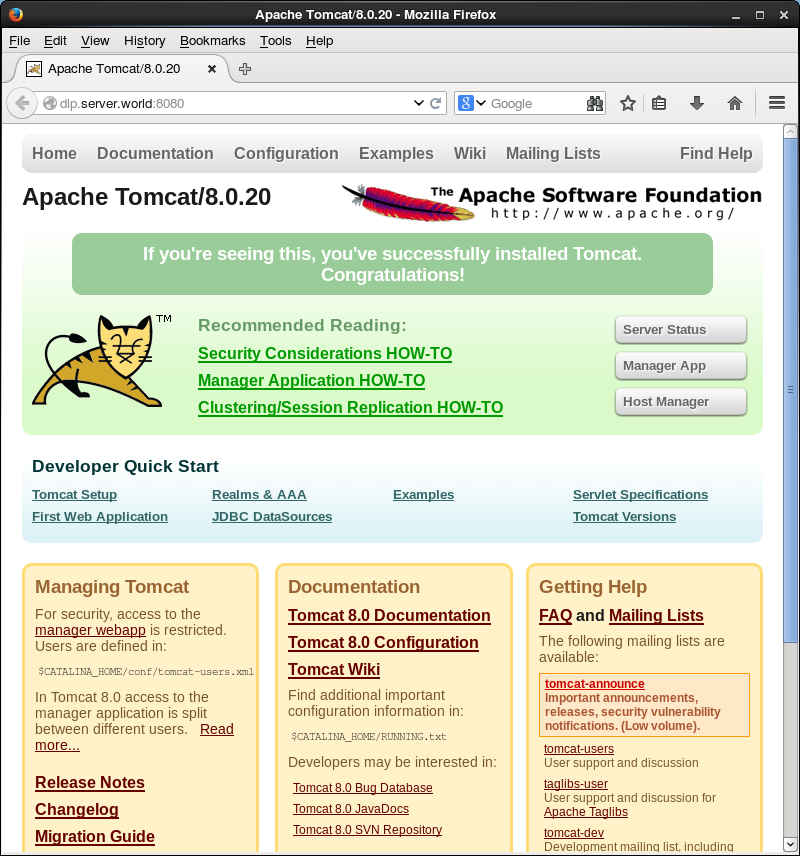
|
| [5] | 現在の日時を表示するテストサーブレットを作成して動作を確認します。 |
|
[root@dlp ~]# mkdir /usr/tomcat8/webapps/ROOT/WEB-INF/classes [root@dlp ~]# chown tomcat8. /usr/tomcat8/webapps/ROOT/WEB-INF/classes [root@dlp ~]# cd /usr/tomcat8/webapps/ROOT/WEB-INF/classes
[root@dlp classes]#
vi daytime.java
import java.io.*;
import javax.servlet.*;
import javax.servlet.http.*;
import java.util.Calendar;
public class daytime extends HttpServlet {
public void doGet(HttpServletRequest request
,HttpServletResponse response)
throws IOException, ServletException{
response.setContentType("text/html");
PrintWriter out = response.getWriter();
Calendar cal = Calendar.getInstance();
out.println("<html>\n<head>\n<title>DayTime</title>\n</head>\n<body>");
out.println("<div style=\"font-size: 40px; text-align: center; font-weight: bold\">");
out.println(cal.get(Calendar.YEAR) + "/" + (cal.get(Calendar.MONTH) + 1) + "/" +
cal.get(Calendar.DATE) + " " + cal.get(Calendar.HOUR_OF_DAY) + ":" + cal.get(Calendar.MINUTE));
out.println("</div>\n</body>\n</html>");
}
}
javac -classpath /usr/tomcat8/lib/servlet-api.jar daytime.java
[root@dlp classes]#
vi /usr/tomcat8/webapps/ROOT/WEB-INF/web.xml # 以下を<web-app> - </web-app>の間の適当なところへ追記
<servlet>
<servlet-name>daytime</servlet-name>
<servlet-class>daytime</servlet-class>
</servlet>
<servlet-mapping>
<servlet-name>daytime</servlet-name>
<url-pattern>/daytime</url-pattern>
</servlet-mapping>
|
| [6] | 「http://(サーバーのホスト名またはIPアドレス):8080/daytime」にアクセスして、以下のようなページが表示されることを確認します。 |
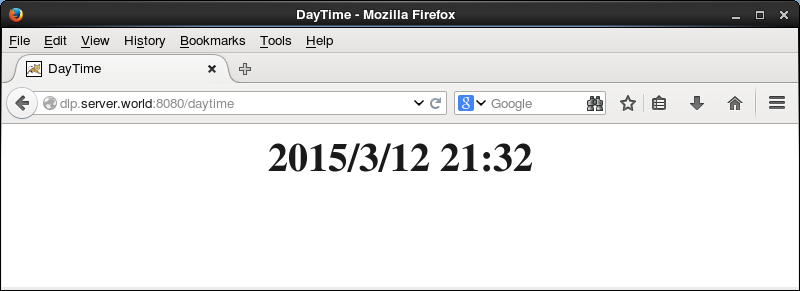
|
| [7] | Apache http サーバーと連携し、URLに 8080 を指定しなくてもアクセスできるようにする場合は、以下のように設定します。 事前にこちらを参考に Apache http サーバーをインストールして起動しておいてください。 |
|
[root@dlp ~]#
vi /etc/httpd/conf.d/proxy_ajp.conf # 最終行に追記
ProxyPass /tomcat8/ ajp://localhost:8009/
/etc/rc.d/init.d/httpd restart
|
| [8] | 「http://(サーバーのホスト名またはIPアドレス)/tomcat8/」にアクセスして、デフォルトページが表示されることを確認します。 |
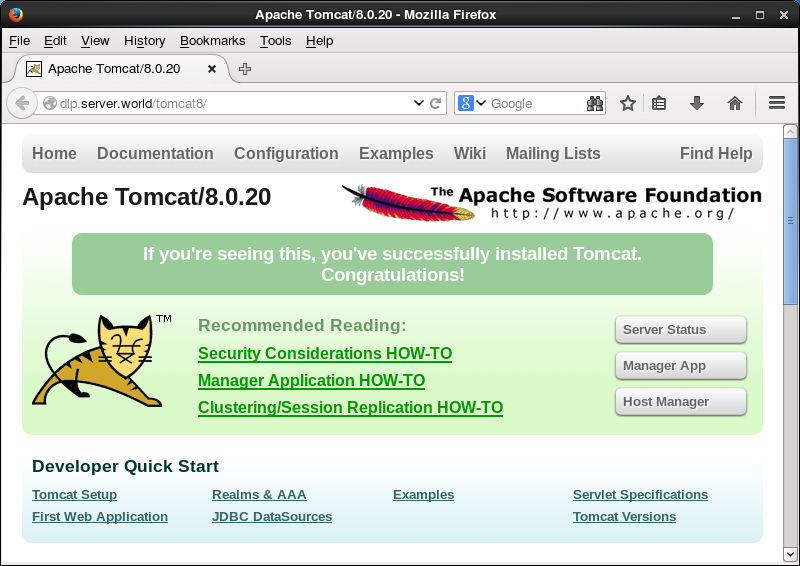
|
関連コンテンツ